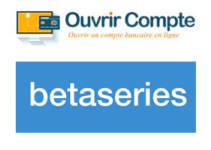Il est désormais possible d’utiliser Facebook Messenger sans compte Facebook. Depuis 2015, tout internaute peut créer un compte Messenger sans la création d’un compte Facebook.
En effet, il suffit d’avoir un numéro de téléphone valide sur lequel vous recevez le code de confirmation pour s’inscrire sur Messenger.
Facebook est le réseau social le plus populaire dans le monde. D’où, ses utilisateurs confrontent chaque jour des problèmes de faux profils, harcèlement et non respect de la vie privée.
Par ailleurs, pour faire face à ces problèmes, ils ont recours à supprimer à leurs comptes Facebook et perdre leurs contacts. Toutefois, l’application Messenger a été dissociée de Facebook et l’ouverture d’un compte n’est plus lié à l’inscription sur Facebook.
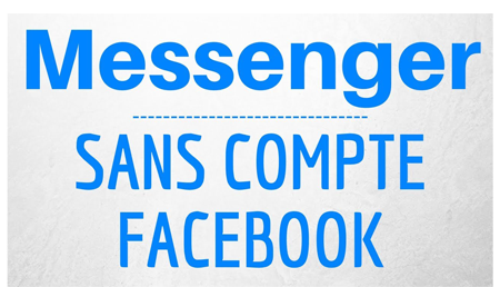
Ainsi, Messenger est devenu une plateforme de communication et de discussion tout comme Skype, Viber et Whatsapp.
Comment fonctionne Messenger sans Facebook ? Comment créer un compte sur cette application Mobile ?
Découvrez dans ce qui suit les réponses à toutes vos questions.
Comment créer un compte Messenger sans compte Facebook ?
La messagerie instantanée de Facebook peut être utilisée sans avoir besoin d’un compte sur ce réseau social. En effet, vous pouvez discuter et échanger gratuitement des messages, des appels audio ainsi que des appels vidéos sans créer un compte Facebook.
Par ailleurs, pour créer un compte Messenger, il suffit de suivre la démarche de création compte suivante :
Etape n°1 : Télécharger l’application mobile
Commencez tout d’abord par télécharger et installer cette application gratuitement depuis App Store ou Play Store respectivement pour iPhone et Android.
Etape n°2 : Créer votre compte Messenger
Après avoir installé l’application mobile, ouvrez-la et commencez votre inscription. Pour se faire, cochez la case « Je n’ai pas de compte Facebook » et cliquez sur l’onglet » Créer un compte « .
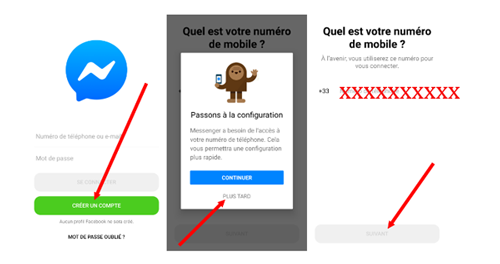
Puis, entrez votre numéro de téléphone. Cette application vous envoie automatiquement un code de confirmation contenant 6 chiffres sur votre numéro de téléphone.
Néanmoins, si vous n’avez pas reçu aucun code d’activation, cliquez sur le lien » Renvoyer le code « .
Ensuite, insérez le code de confirmation. Comme vous pouvez le remarquer que vous ne pouvez pas créer un compte Messenger sans numéro de téléphone. En outre, si vous ne voulez pas utiliser votre numéro de téléphone, vous devez lier votre compte Facebook et Messenger.
On vous demande par la suite de saisir vos informations personnelles et vos codes d’accès ( identifiant et mot de passe ) et de personnaliser votre profil en ajoutant une photo de profil depuis votre galerie ou en prenant une photo.
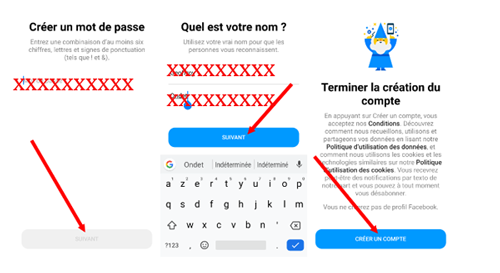
Comme vous pouvez ignorer cette étape en cliquant sur l’onglet » Plus tard « .
Cette application tente à cette étape à synchroniser votre compte avec le compte Facebook. Ainsi, pour empêcher la synchronisation entre ces deux comptes, cliquez sur l’onglet « Plus tard « .
Etape n°3 : Ajouter des contacts
Après l’identification à votre compte personnel, vous devez ajouter vos amis et vos proches.
Pour cela, il suffit de cliquer sur l’icône qui se présente sous forme de deux personnages ou d’insérer le nom et le prénom dans la barre de recherche. Puis, envoyez un message à votre destinataire.
En effet, votre destinataire ne reçoit pas une invitation tout comme sur Facebook mais plutôt une invitation à une conservation. Pour l’accepter, il suffit de cliquer sur le bouton » Autoriser « .
Finalement, une fois cette invitation à la discussion est acceptée, ce contact apparaît dans votre liste d’ami et vous pouvez par la suite discuter et échanger des messages avec lui.